Den digitala ritningen på iPaderbjuder många möjligheter för färgjustering och manipulation. Med Procreatekan du inte bara ändra färgerna i hela din bild, utan också modulera specifika färgkanaler för att uppnå önskad visuell effekt. I den här tutorialen lär du dig hur du kan använda olika verktygsalternativ i Procreate för att optimalt manipulera dina färger.
Viktigaste insikter
- Använd huvudverktygen som nyans, mättnad och ljusstyrka för att göra grundläggande färgändringar.
- Experimentera med färgbubblorna för mer precisa justeringar av enskilda färgkanaler.
- Förstå kurvfunktionerna för att medvetet påverka skugga, mellan- och ljusa toner.
Justera nyans, mättnad och ljusstyrka
För att manipulera alla färger i din bild samtidigt, gå till trollstavsverktyget i den nedre delen av appen. Där hittar du alternativet "Nyans, Mättnad och Ljusstyrka". När du flyttar reglaget för nyans ändrar du alla färger enligt den angivna skalan. Beroende på reglagets position kan du uppnå kreativa effekter och helt omforma din bild.
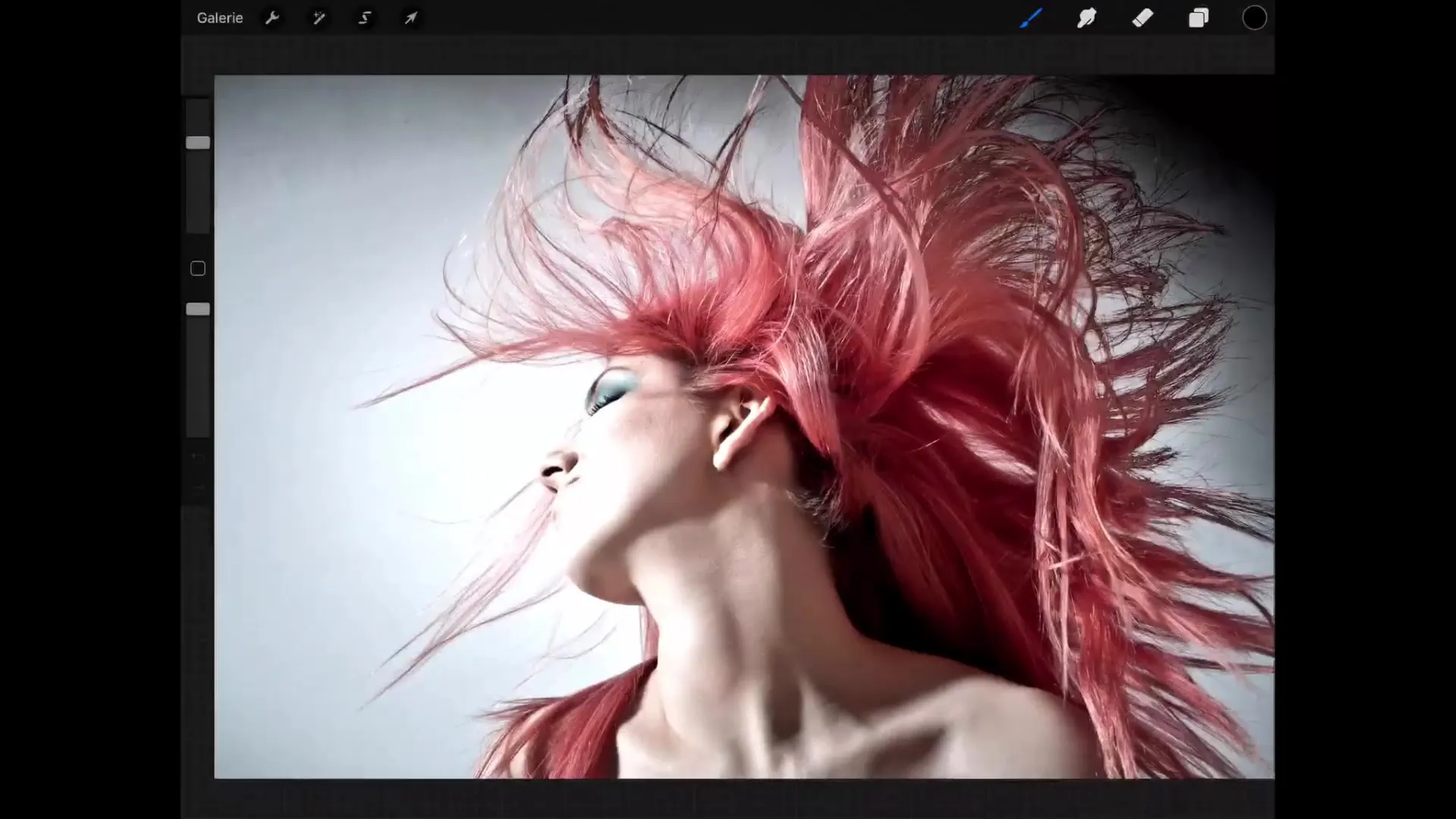
Mättnaden kan du också justera. När du ökar mättnaden blir färgerna mer intensiva, och gråtone försvinner. Med hjälp av ljusstyrkan kan du lysa upp eller mörka ner din bild genom att enkelt justera det relevanta reglaget.
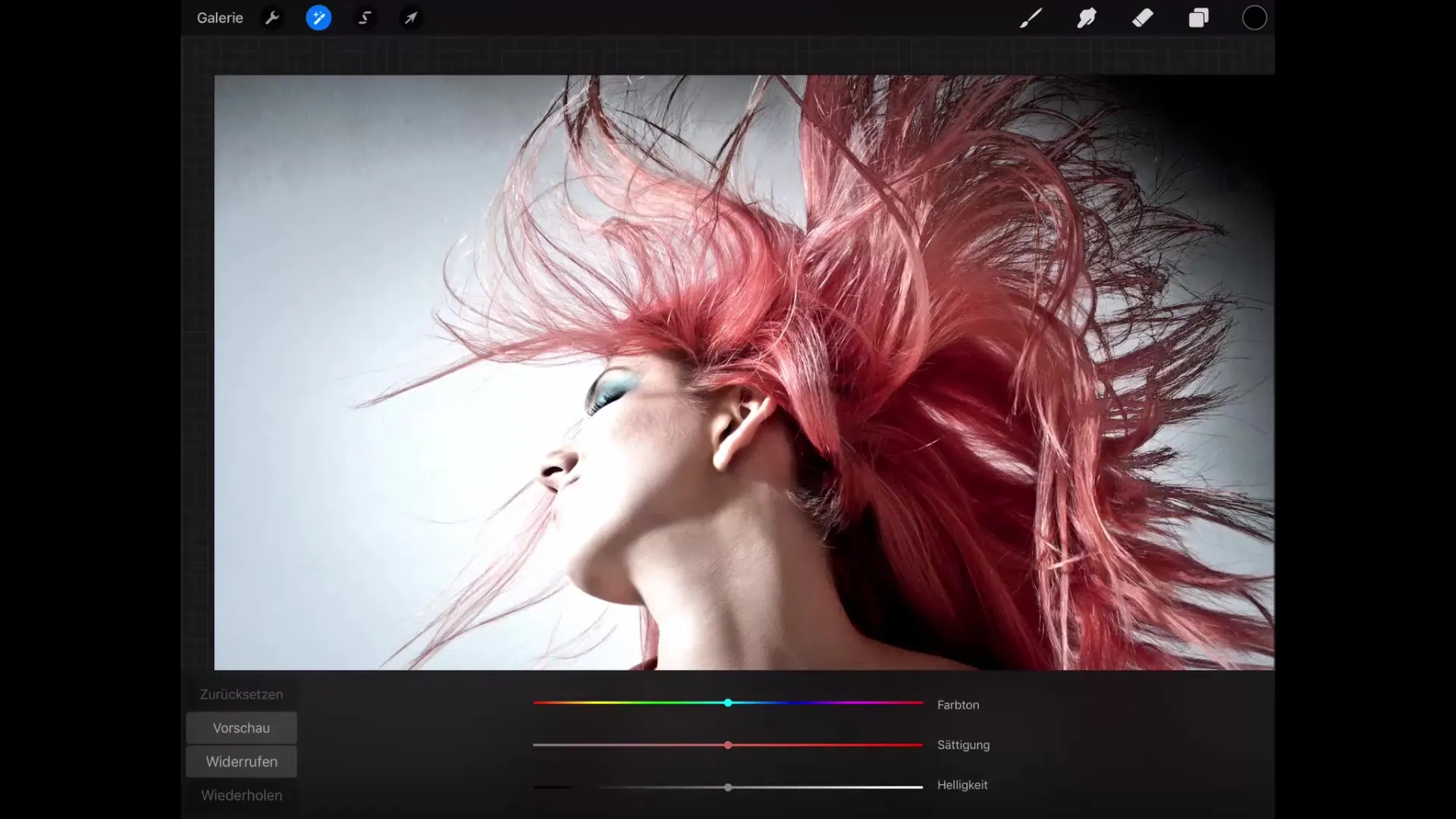
En praktisk funktion här är möjligheten att återställa effekterna eller visa en förhandsvisning av ändringarna. Med knappen "Återställ" kan du återgå till din ursprungliga bild, medan "Förhandsvisning" visar hur bilden såg ut före ändringarna.
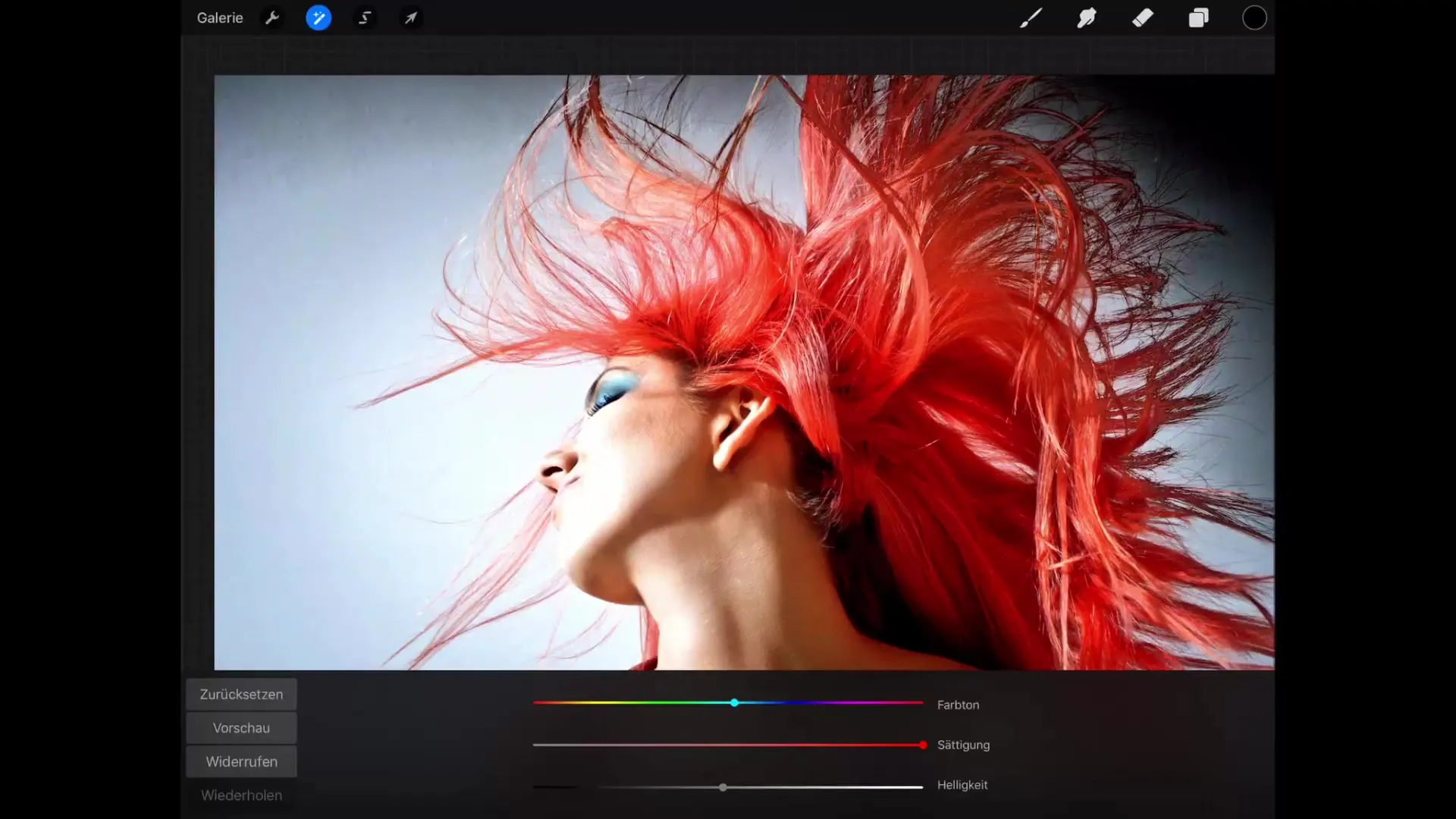
Använd färgbubblor
I nästa steg tittar vi på färgbubblor. Dessa ger en detaljerad representation av färgkanalerna och gör att du kan styra specifika färger med precision. Om du till exempel drar reglaget mot cyan ökas de motsvarande värdena, medan röd minskar.
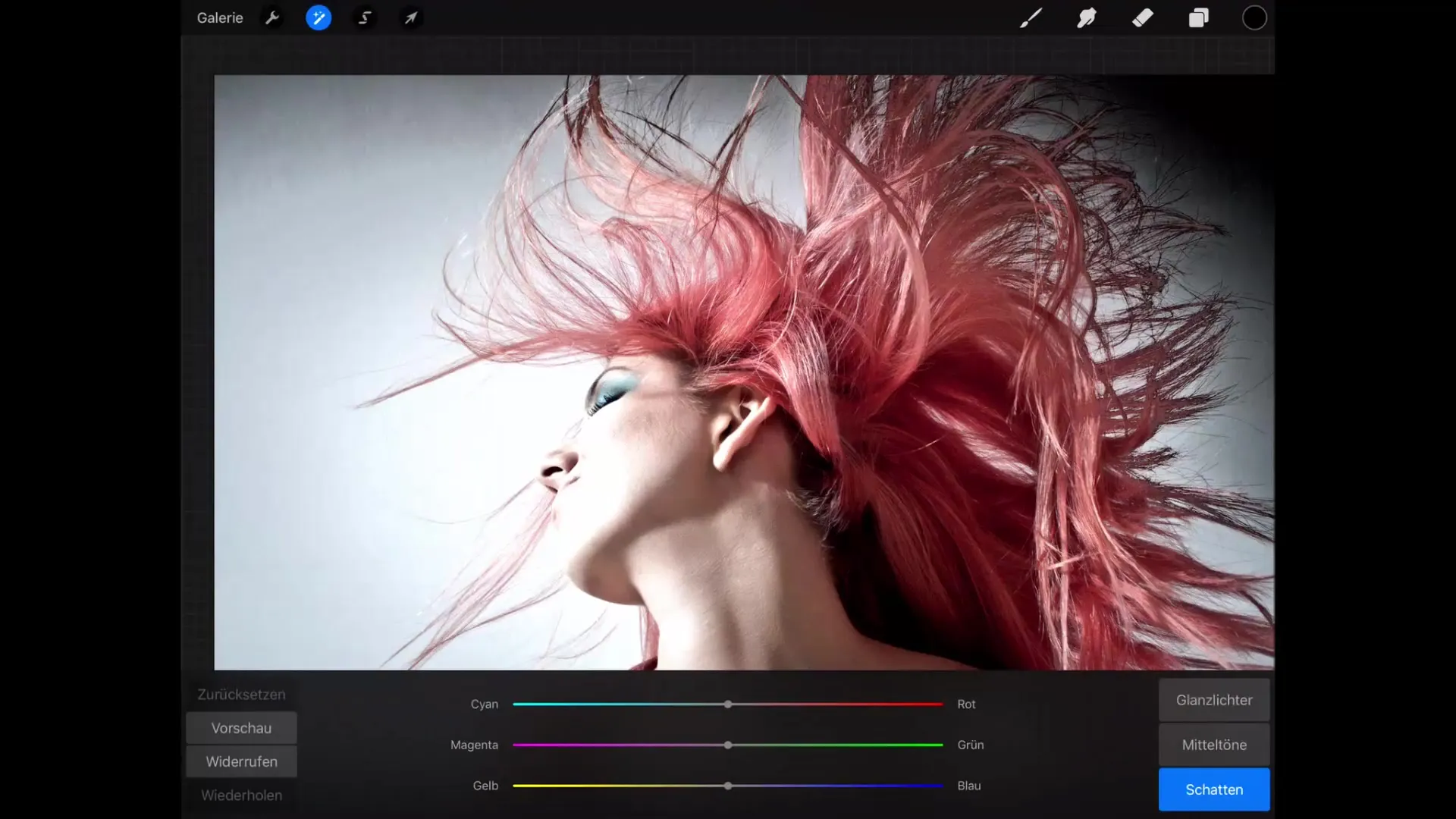
Var uppmärksam på valet av högdagrar, mellantoner eller skuggor. Detta val påverkar vilka bildområden som påverkas av dina justeringar. Vill du exempelvis ta bort röda toner från skuggorna, dra reglaget mot gröna nyanser och observera hur ändringarna påverkar skuggan nyansen.
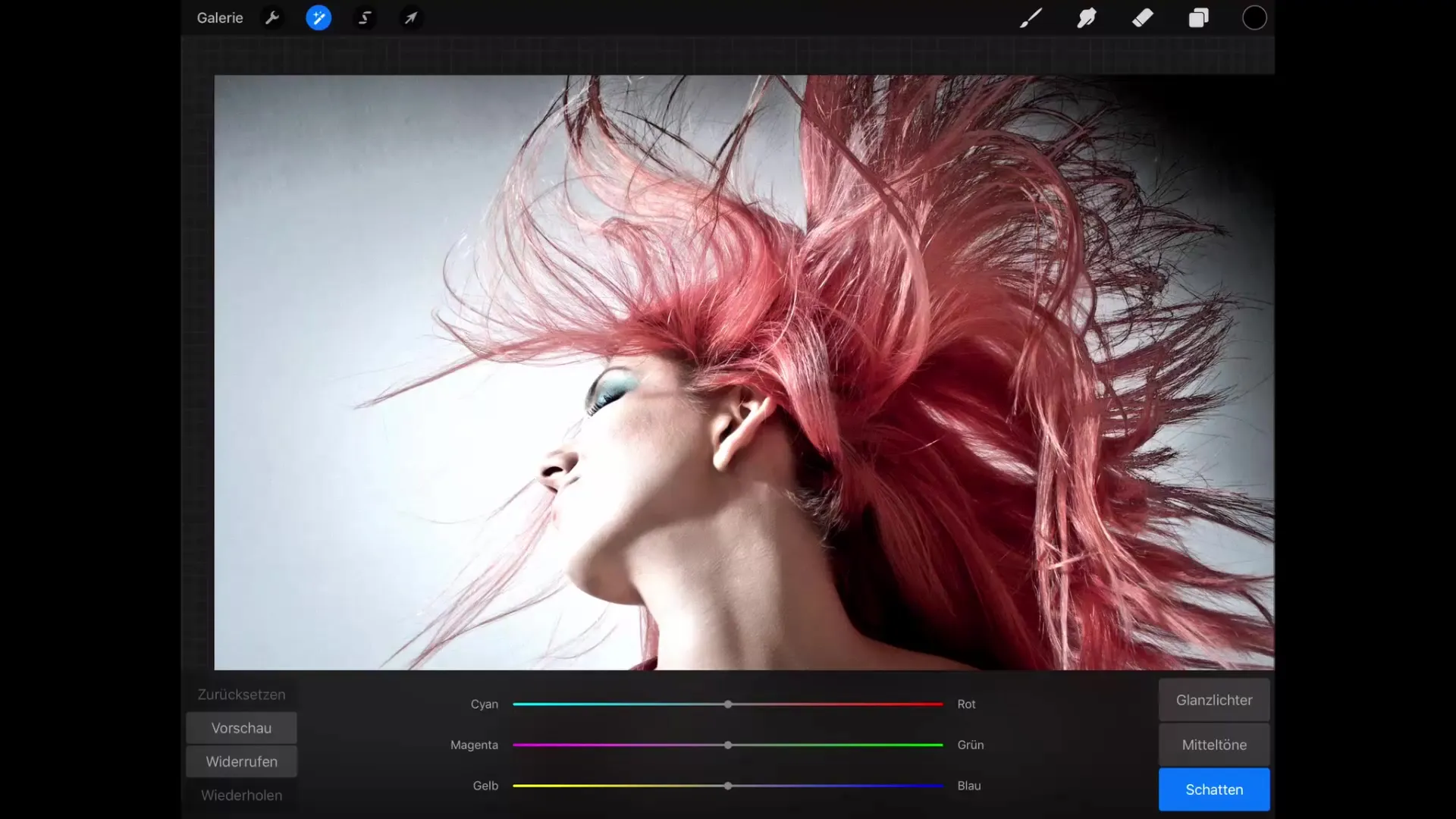
Använd kurvor
Kurvor erbjuder en avancerad möjlighet för färgmanipulationoch är ett av de mer avancerade alternativen i Procreate. Dela upp värdena i mörka områden, mellan-toner och ljusa områden och föreställ dig att dessa är ordnade på X-axeln från vänster till höger.
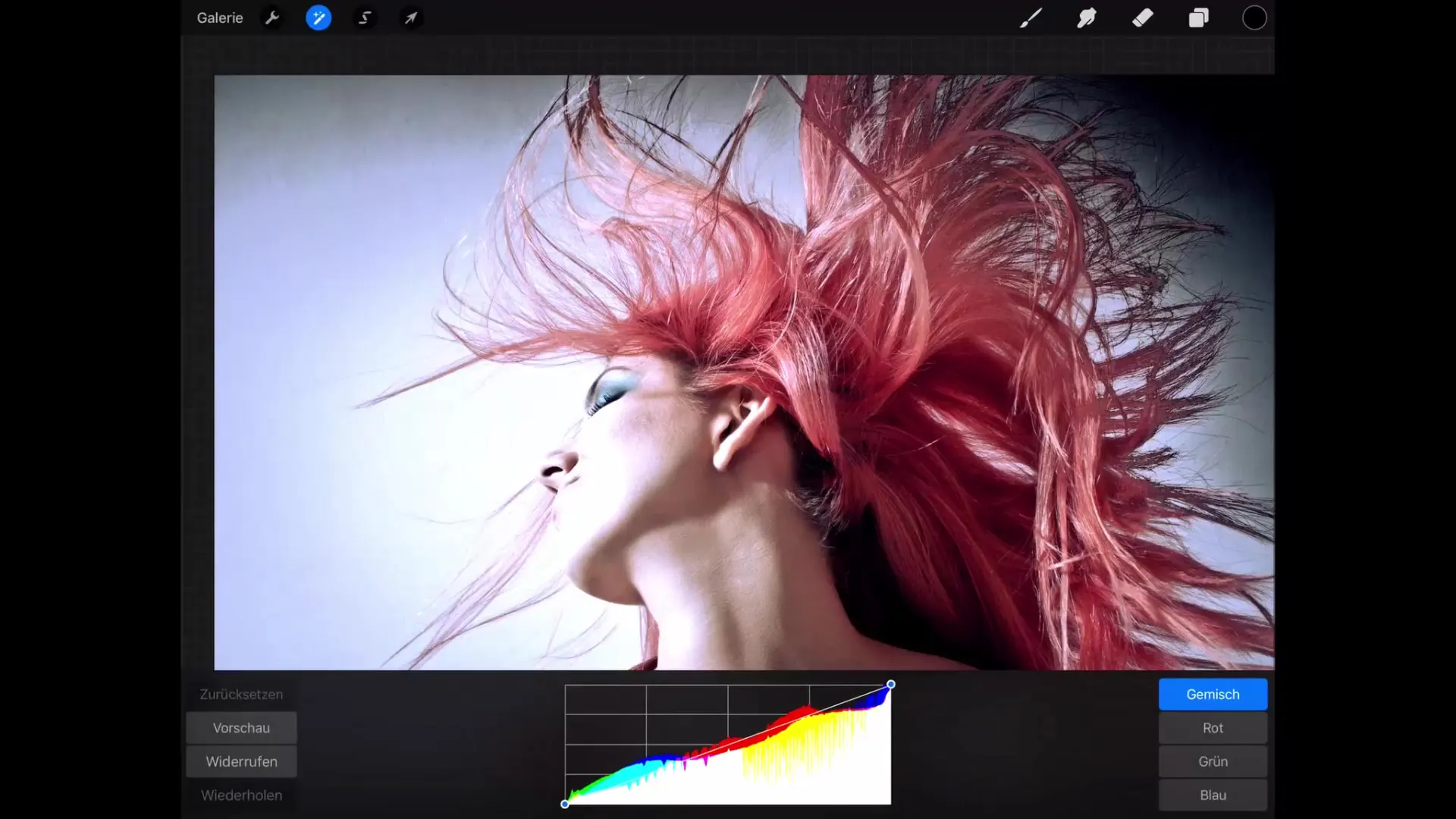
I menyn kan du välja mellan färgkanaler (röd, grön, blå) eller redigera alla tre samtidigt. Om du drar en punkt i kurvan nedåt mörknar hela bilden. Omvänt gör det att om du höjer en punkt att bilden ljusnar. Genom att skapa egna punkter kan du påverka specifika delar av bilden medan andra förblir oförändrade.
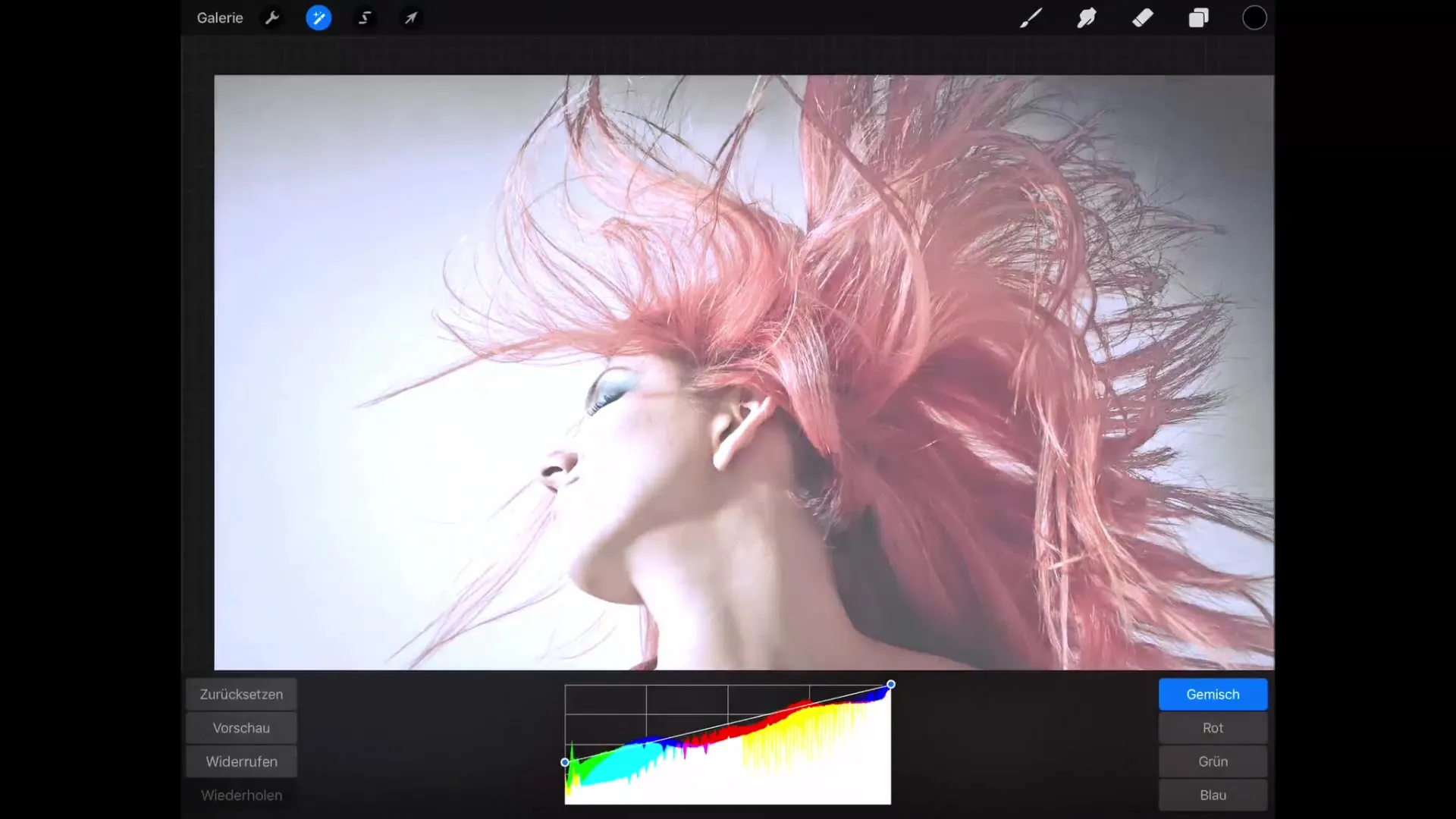
Manipuleringen av individuella färgkanaler påverkar direkt hela färgdiskussionen i bilden. Till exempel: Om du drar kurvan för den röda kanalen uppåt blir de ljusare röda tonerna mer intensiva. Samtidigt framhävs komplementfärgen cyan, om du sänker den röda kanalen.
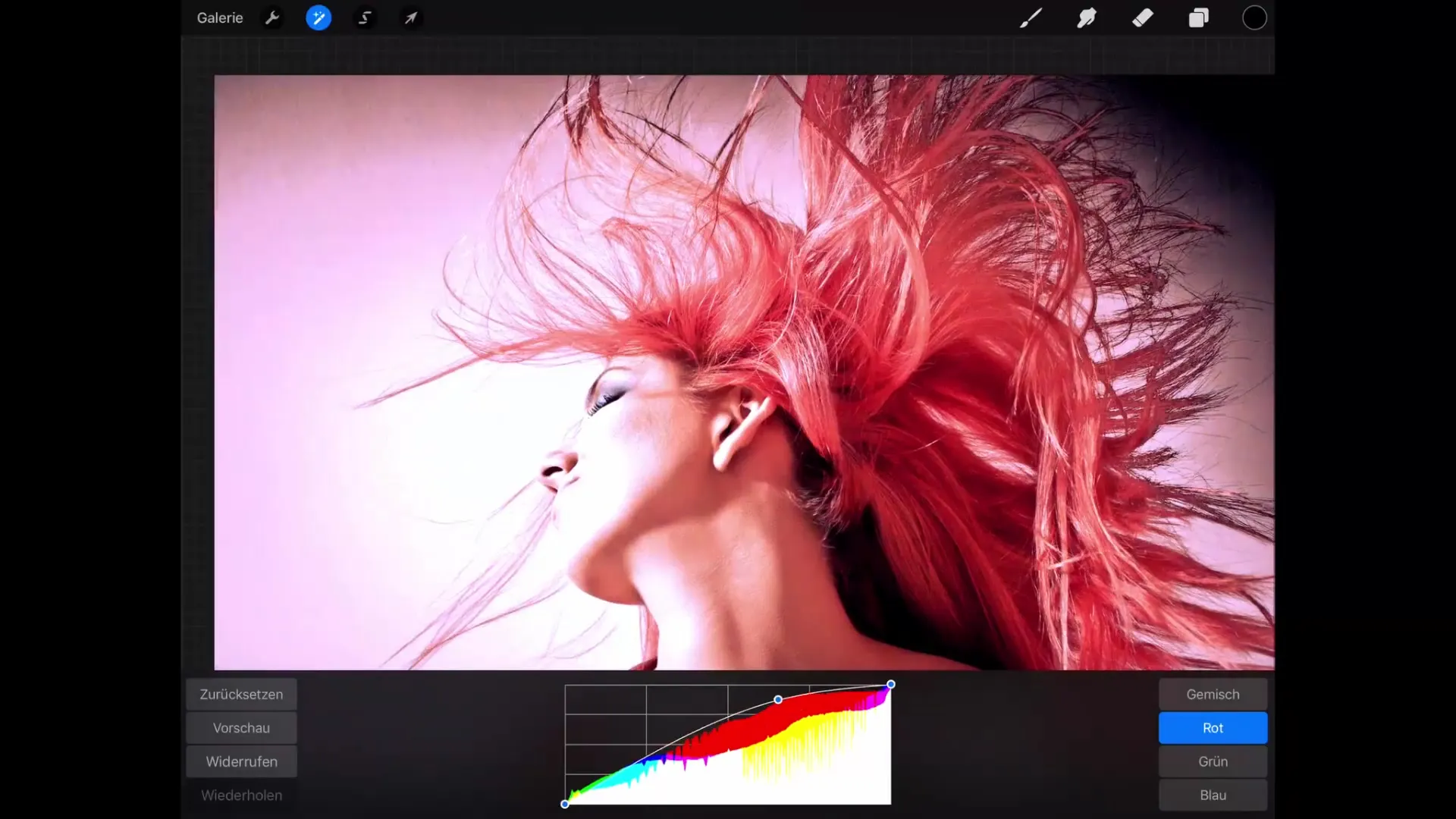
Sammanfattning - Färgmanipulation i Procreate!
Sammanfattningsvis har du lärt dig hur du använder olika verktyg i Procreate för att effektivt manipulera färgerna i din bild. Från grundläggande justeringar till färgbubblor och kurvor – möjligheterna är nästan oändliga. Experimentera med de presenterade teknikerna och upptäck din unika stil!
FAQ
Hur kan jag återställa nyans-, mättnad- och ljusstyrkewärdena?Använd knappen "Återställ" i menyn för att återgå till de ursprungliga värdena.
Kan jag ångra ändringarna på kurvorna?Ja, du kan använda funktionen "Ångra" för att ångra ditt senaste steg.
Vad händer om jag sätter mättnaden till 0?Färgerna blir helt avmättade och visas i gråtoner, vilket ger bilden en monokromatisk look.
Hur påverkar färgbubblor bildredigeringen?Färgbubblorna gör att en noggrann justering av enskilda komplementfärger och deras ljusstyrka i olika bildområden kan göras.


